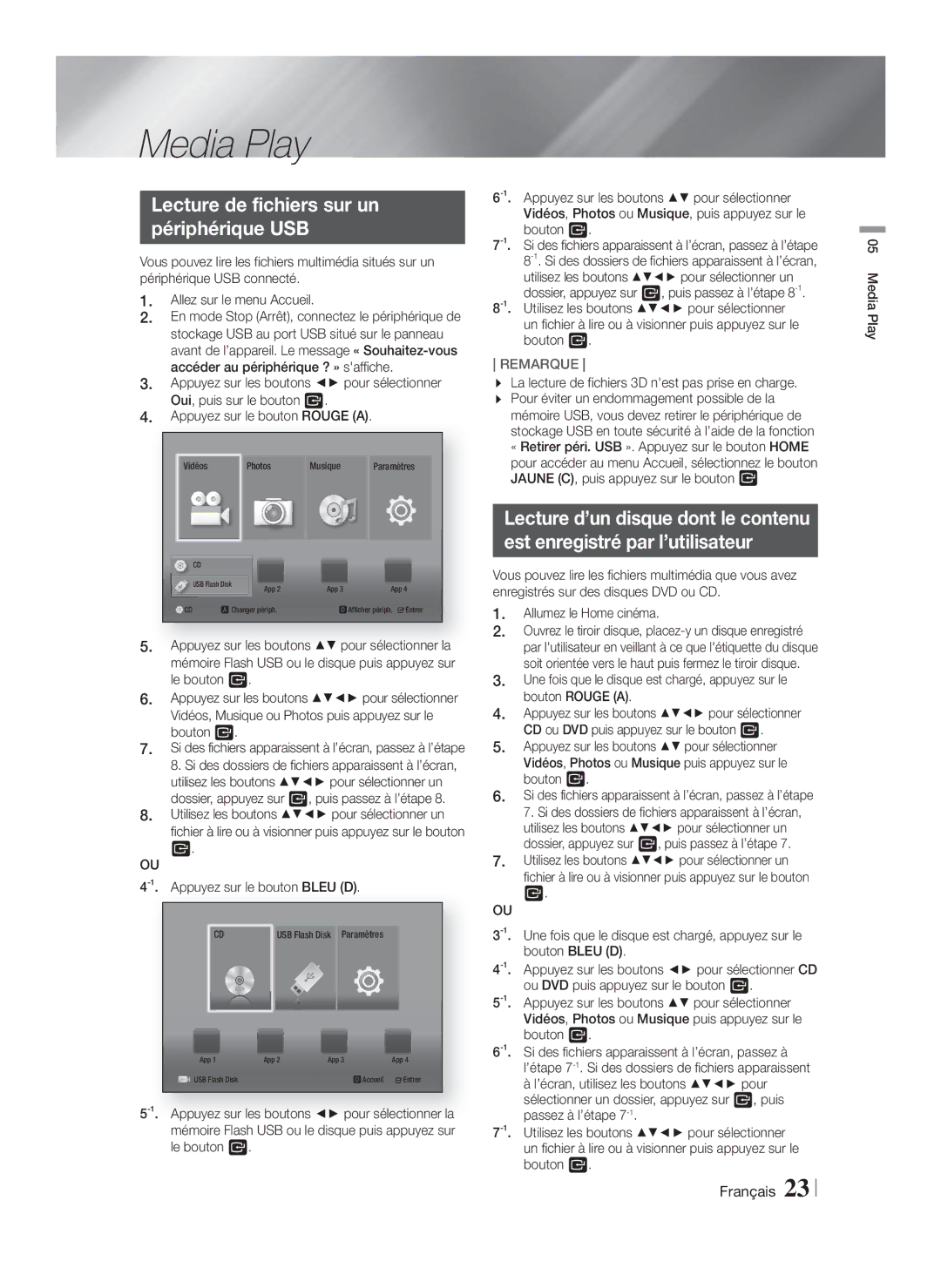Media Play
Lecture de fichiers sur un
périphérique USB
Vous pouvez lire les fichiers multimédia situés sur un périphérique USB connecté.
1.Allez sur le menu Accueil.
2.En mode Stop (Arrêt), connectez le périphérique de stockage USB au port USB situé sur le panneau avant de l’appareil. Le message «
3.Appuyez sur les boutons ◄► pour sélectionner Oui, puis sur le bouton E.
4.Appuyez sur le bouton ROUGE (A).
Vidéos |
| Photos | Musique | Paramètres |
CD |
|
|
|
|
USB Flash Disk | App 2 | App 3 | App 4 | |
|
| |||
CD | a Changer périph. | dAfficher périph. " Entrer | ||
5.Appuyez sur les boutons ▲▼ pour sélectionner la mémoire Flash USB ou le disque puis appuyez sur le bouton E.
6.Appuyez sur les boutons ▲▼◄► pour sélectionner Vidéos, Musique ou Photos puis appuyez sur le bouton E.
7.Si des fichiers apparaissent à l’écran, passez à l’étape 8. Si des dossiers de fichiers apparaissent à l’écran, utilisez les boutons ▲▼◄► pour sélectionner un dossier, appuyez sur E, puis passez à l’étape 8.
8.Utilisez les boutons ▲▼◄► pour sélectionner un fichier à lire ou à visionner puis appuyez sur le bouton
E.
OU
4-1. Appuyez sur le bouton BLEU (D).
CD | USB Flash Disk Paramètres |
App 1 | App 2 | App 3 | App 4 |
USB Flash Disk |
|
| dAccueil " Entrer |
REMARQUE
La lecture de fichiers 3D n'est pas prise en charge. Pour éviter un endommagement possible de la mémoire USB, vous devez retirer le périphérique de stockage USB en toute sécurité à l’aide de la fonction
«Retirer péri. USB ». Appuyez sur le bouton HOME pour accéder au menu Accueil, sélectionnez le bouton JAUNE (C), puis appuyez sur le bouton E
Lecture d’un disque dont le contenu
est enregistré par l’utilisateur
Vous pouvez lire les fichiers multimédia que vous avez enregistrés sur des disques DVD ou CD.
1.Allumez le Home cinéma.
2.Ouvrez le tiroir disque,
3.Une fois que le disque est chargé, appuyez sur le bouton ROUGE (A).
4.Appuyez sur les boutons ▲▼◄► pour sélectionner CD ou DVD puis appuyez sur le bouton E.
5.Appuyez sur les boutons ▲▼ pour sélectionner Vidéos, Photos ou Musique puis appuyez sur le bouton E.
6.Si des fichiers apparaissent à l’écran, passez à l’étape 7. Si des dossiers de fichiers apparaissent à l’écran, utilisez les boutons ▲▼◄► pour sélectionner un dossier, appuyez sur E, puis passez à l’étape 7.
7.Utilisez les boutons ▲▼◄► pour sélectionner un fichier à lire ou à visionner puis appuyez sur le bouton
E.
OU
àl’écran, utilisez les boutons ▲▼◄► pour sélectionner un dossier, appuyez sur E, puis passez à l’étape
05 Media Play
Français 23